| 文字处理 | office快递 | 公文课堂 | 名篇佳作 | 商务英语 | 英语欣赏 | 法律法规 | 法律文书 | 商务礼仪 | 职场礼仪 | 人在职场 | 时尚生活 | 办公软件 | ||
| 综合应用 | 工作手记 | 实用范例 | 写作知识 | 商务写作 | 休闲英语 | 地方法规 | 法律知识 | 外事礼仪 | 各国礼仪 | 饮食男女 | 休闲驿站 | 工具软件 |
Word字体旋转是排版中经常会遇到的一个问题,许多人都不知道该怎么来旋转字体,本章就来详细讲解下Word2007中如何旋转字体,45度、90度、180度、360度,想做旋转就怎样旋转!
方法一、文字转成图片旋转
①先复制需要旋转的文字,在“开始”选项卡中单击“粘贴”--选择性粘贴;
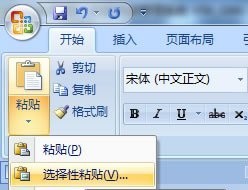
②在弹出“选择性粘贴”窗口中选择“图片(Windows 图片文件)”确定;
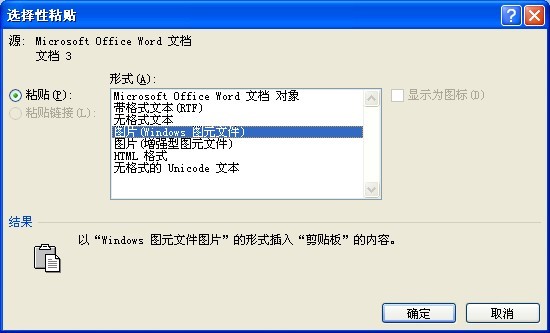
③此时,我们的文字已经转换成了图片,鼠标左键安装绿色圆点,你可以任意旋转,但是这还不够,现在虽然可以旋转了,但是不能随便拖动到我们想要的位置,所以我们需要设置一下文字环绕方式。选中刚才转换的图片,进入格式”选项卡,单击排列”中的文字环绕”,然后设置为紧密型环绕”方式;
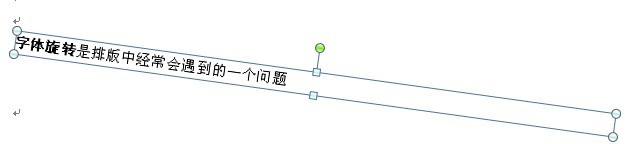 好了,设置完毕后返回到Word中看看,现在这些文字既可以旋转,又可以任意移动位置了!
好了,设置完毕后返回到Word中看看,现在这些文字既可以旋转,又可以任意移动位置了!
方法二、选择艺术字将其旋转
①进入插入”选项卡,在文字”中单击艺术字”,然后选择一种适合的艺术字样式;
②在弹出的编辑艺术字文字”窗口中输入文字,输入后我们可以任意选择字体样式和字体的字号大小、加粗等都可以任意设置;
③选中艺术字”,然后右键单击,在弹出的下拉选项中选择设置艺术字格式”,在弹出的窗口中选择版式”,给艺术字任意选择一种环绕方式,不要选择嵌入型”其他的都可以选择,建议设置为紧密型”;
④鼠标选中艺术字上绿色的圆点,然后左键按住旋转艺术字即可。看看下面效果如何,想怎么旋转都行!